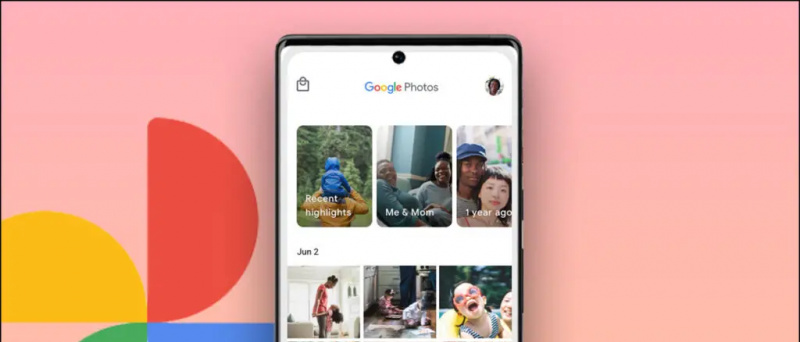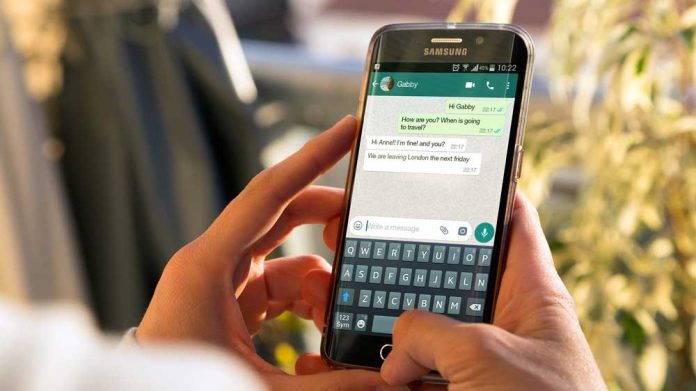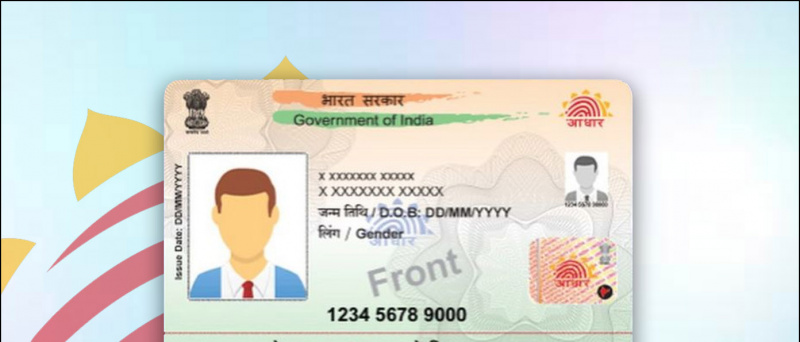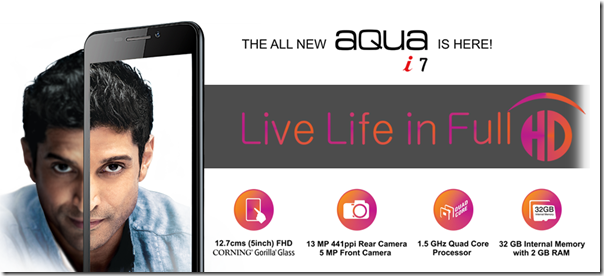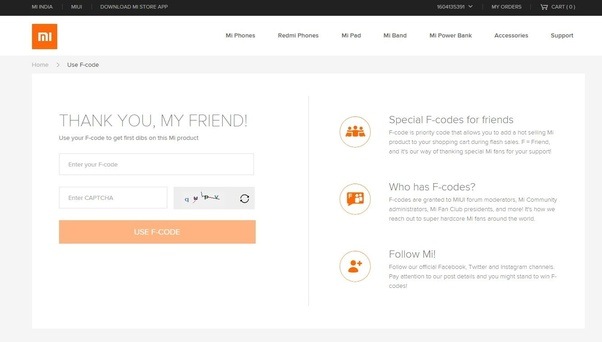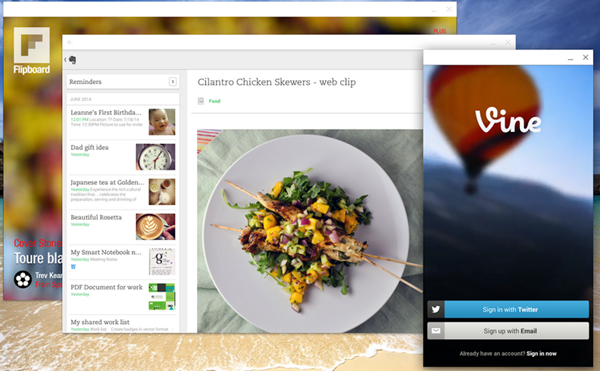Žmonės dažnai saugo failus Google diskas , kuriuos jiems gali tekti pasiekti kelis kartus per dieną, ypač dėl darbo. Tai reiškia, kad turėsite atidaryti „Drive“ programą ir failą, kuris gali būti tikrai varginantis. Laimei, „Drive“ suteikia jums pagrindinio ekrano nuorodos parinktį, jei norite greitai pasiekti šiuos failus. Šiame straipsnyje greitai apžvelkime, kaip galite pridėkite „Google“ disko failo ar aplanko nuorodą į „Android“ telefono pagrindinį ekraną .
Kaip atsisiųsti nuotraukas iš google
Susiję | Perkelkite failus iš vienos „Google“ disko paskyros į kitą
Pridėkite „Google“ disko failo ar aplanko nuorodą prie „Android“ pagrindinio ekrano
Turinys
Jei esate „Android“ vartotojas, galite pridėti sparčiuosius klavišus prie bet kurio norimo „Google“ disko failo ar aplanko pagrindiniame ekrane. Tai labai patogu ir taip pat sutaupys daug laiko. Norėdami tai padaryti savo telefone, atlikite toliau nurodytus veiksmus.
Reikalavimai
- „Google“ disko paskyra.
- „Android“ telefonas, kuriame veikia 7.0 ar naujesnės versijos „Android“.
- „Google Drive“ programa įdiegta jūsų telefone.
Veiksmai, kaip pridėti „Google“ disko nuorodą į pagrindinį ekraną



- Atidarykite „Google“ disko programą telefone. Įdiekite iš „Google Play“ parduotuvė jei dar ne.
- Prisijunkite naudodami „Google“ paskyrą.
- Eikite į failą ar aplanką, kurio nuorodą norite sukurti savo telefono pagrindiniame ekrane.
- Spustelėkite trys taškai šalia failo ar aplanko.
- Iš galimų parinkčių spustelėkite Pridėti prie pagrindinio ekrano .
- Kitame ekrane spustelėkite Pridėti automatiškai patvirtinti.
 Viskas. Failo ar aplanko spartusis klavišas bus pridėtas prie „Android“ telefono pagrindinio ekrano. Dabar galite tiesiogiai spustelėti nuorodą, kad atidarytumėte aplanką ar failą neatidarę „Google“ disko ir jo neieškodami.
Viskas. Failo ar aplanko spartusis klavišas bus pridėtas prie „Android“ telefono pagrindinio ekrano. Dabar galite tiesiogiai spustelėti nuorodą, kad atidarytumėte aplanką ar failą neatidarę „Google“ disko ir jo neieškodami.
Pridėti failo ar aplanko nuorodą „Google“ diske
Kadangi pagrindinio ekrano spartusis klavišas pasiekiamas ne visiems įrenginiams, gali būti skaudu atidaryti tuos pačius failus pakartotinai. „Google“ diskas siūlo greitą prieigą prie neseniai pasiektų failų, tačiau tai nepadeda, kai per daug kartų per dieną reikia atidaryti per daug failų.
Taigi, kas būtų, jei galėtumėte sukurti jų greito prieigos sparčiuosius klavišus „Google“ diske? Pvz., Atidarote „Drive“ ir paliečiate nuorodą, kuri nukreipia jus tiesiai į failą, saugomą trijuose skirtinguose aplankuose. Na, norėdami tai padaryti, galite naudoti sparčiuosius klavišus „Google“ diske. Galite juos sukurti taip:
- Dešiniuoju pelės mygtuku spustelėkite failą ar aplanką Diske.
- Spustelėkite Pridėti nuorodą į diską .

- Tada pasirinkite Mano diskas ar bet kurioje kitoje vietoje, kur norite sukurti nuorodą.

- Dabar spustelėkite Pridėti nuorodą norėdami sukurti nuorodą pagrindiniame Disko puslapyje.

Spartusis klavišas gali susieti bet kurį diske esantį failą ar aplanką su pagrindiniu Disko ekranu. Todėl jums nereikia kasti į aplankus, kad galėtumėte pasiekti konkretų failą ar aplanką bet kada, kai jums to reikia.
Apvyniojimas
Visa tai buvo apie tai, kaip galite pridėti „Google“ disko failo ar aplanko nuorodą į „Android“ telefono pagrindinį ekraną. Be to, mes taip pat paminėjome, kaip „Drive“ galite pridėti greitos prieigos sparčiuosius klavišus, kurie gali būti naudingi „iPhone“ ir kompiuterio vartotojams. Stebėkite daugiau tokių straipsnių.
Be to, skaitykite [Darbas] Ištaisykite „Google“ disko atsisiuntimus, kurie neveikia „Microsoft Edge“
„Facebook“ komentaraiTaip pat galite sekti mus, jei norite sužinoti apie naujienas apie technologijas „Google“ naujienos arba jei norite gauti patarimų ir gudrybių, išmaniųjų telefonų ir programėlių apžvalgas, prisijunkite „GadgetsToUse Telegram Group“ arba prenumeruokite naujausius apžvalgos vaizdo įrašus „GadgetsToUse“ naudokite „YouTube“ kanalą.